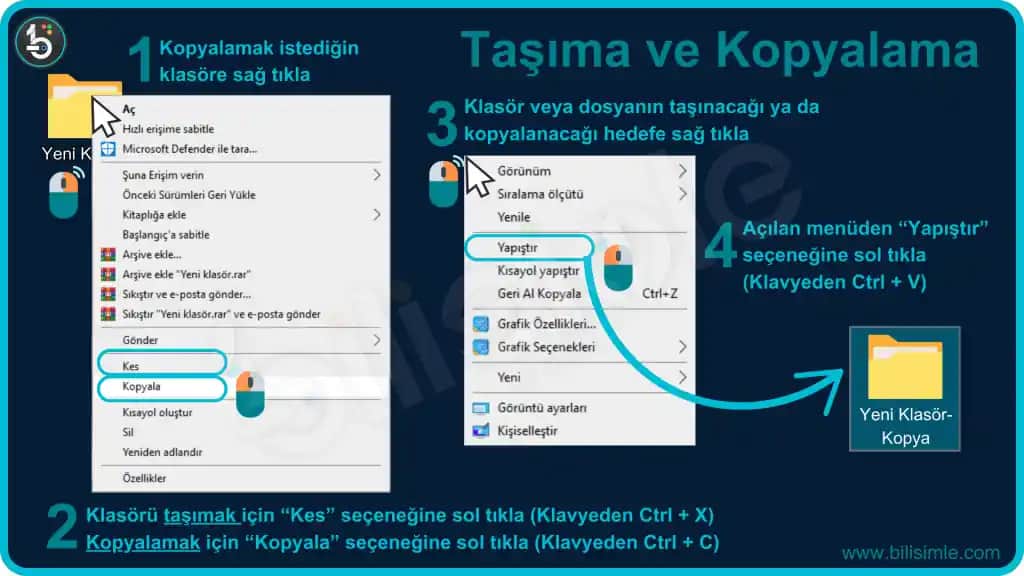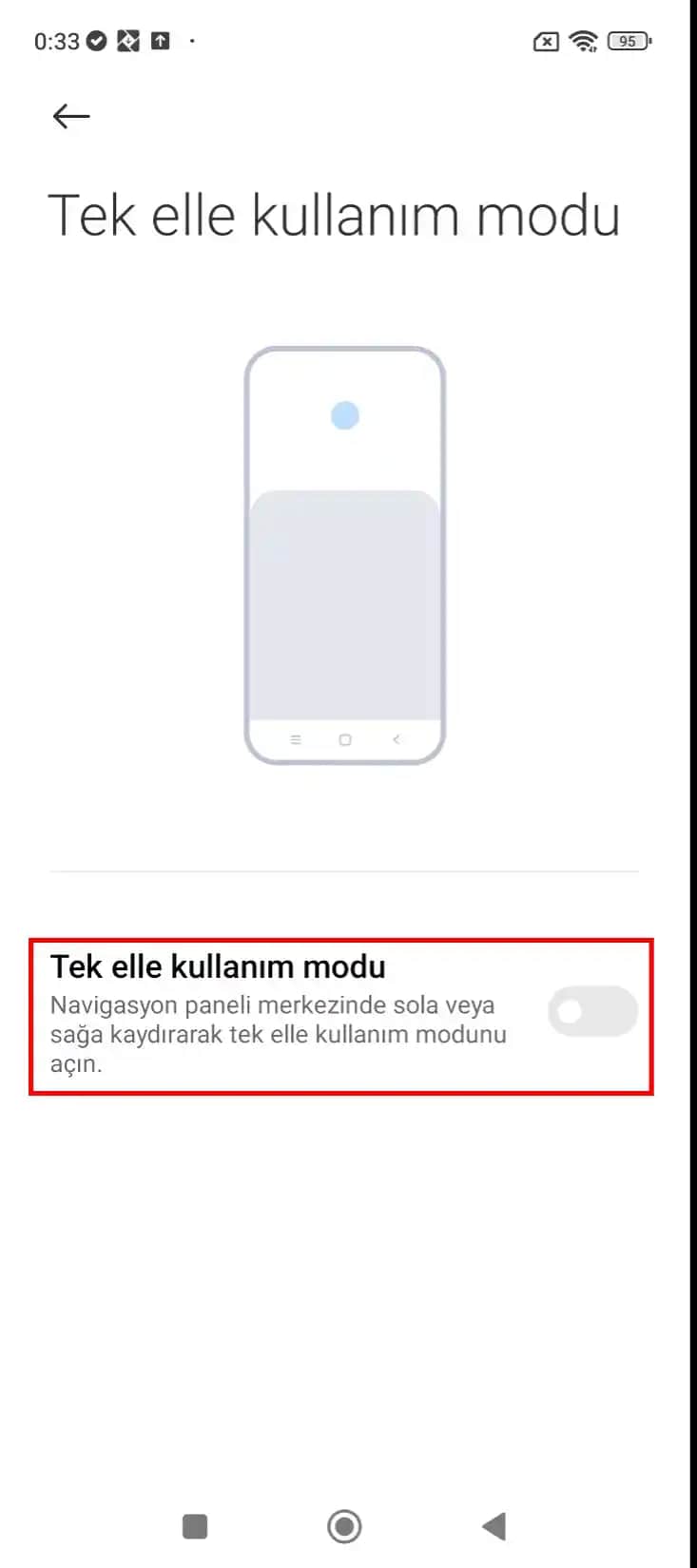Mouse Tekerleği Aşağı Yukarı Sorunu ve Çözüm Yolları
Benzer ürünleri özellik, fiyat ve kullanıcı yorumlarına göre karşılaştırın, doğru seçimi yapın.
Bilgisayar kullanıcılarının sıkça karşılaştığı problemlerden biri, mouse tekerleğinin aşağı yukarı hareketlerinde yaşanan sorunlardır. Bu sorunlar, hem kullanıcı deneyimini olumsuz etkileyebilir hem de zaman zaman sistem performansını da etkileyebilir. Peki, mouse tekerleği neden düzgün çalışmaz ve bu sorunu nasıl çözebiliriz? İşte detaylı bir inceleme ve pratik çözüm önerileri.
Mouse Tekerleği Neden Aşağı Yukarı Hareket Etmiyor veya Dengesiz Kaydırıyor?
Ayrıca Bakınız
Donanım Sorunları
Kir ve Toz Birikimi: Mouse’un tekerlek kısmında zamanla kir, toz ve partiküller birikebilir. Bunlar, hareket sırasında sürtünmeyi artırarak düzgün çalışmayı engeller.
İç Mekanizma Arızası: Tekerlek mekanizmasının aşınması veya kırılması, hareketlerin dengesiz olmasına neden olabilir. Özellikle uzun süre kullanımdan sonra bu tür mekanik sorunlar ortaya çıkabilir.
USB Bağlantı Problemleri: Kablosuz veya kablolu farelerde, bağlantı problemleri ya da sensör arızaları da tekerlek hareketinde sorunlara yol açabilir.
Yazılım ve Sürücü Problemleri
Sürücü Güncellemeleri: Güncel olmayan veya hatalı sürücüler, mouse’un düzgün çalışmasını engelleyebilir. Özellikle Windows veya diğer işletim sistemleri, sürücü uyumsuzluklarına neden olabilir.
Yazılım Çakışmaları: Kullanılan fareyle ilgili üçüncü taraf yazılımlar veya sistem güncellemeleri, tekerlek fonksiyonunu etkileyebilir.
Aşağı Yukarı Kaydırma Sorunu Nasıl Giderilir?
1. Temizlik ve Bakım
Mouse’u dikkatlice temizleyin: Tekerlek etrafına sıkışmış kirleri ve tozları nazikçe temizlemek, hareketi kolaylaştırabilir.
İç mekanizmayı kontrol edin: Gerekirse, mouse’u dikkatlice açıp iç mekanizmayı gözden geçirin. Eğer parçalar aşınmışsa, uzman desteği almanız gerekebilir.
2. Sürücüleri Güncelleyin veya Yeniden Kurun
Sürücü güncelleme: Üreticinin resmi sitesinden en güncel sürücüleri indirip yükleyin.
Sürücüleri kaldırıp yeniden yükleme: Eski sürücüleri kaldırıp, bilgisayarı yeniden başlatıp, otomatik veya manuel olarak yeni sürücüleri kurmak, sorunu çözebilir.
3. Bağlantı Kontrolleri
USB portunu değiştirin: Kablosuz fare kullanıyorsanız, dongle’ı farklı bir USB portuna takmayı deneyin.
Kablolu farelerde kabloyu kontrol edin: Kablo hasar görmüş veya gevşek ise, değiştirilmesi gerekebilir.
4. Sistem Ayarlarını ve Yazılımları Kontrol Edin
Mouse ayarlarını sıfırlayın: İşletim sisteminizin ayarlarından fare ve tekerlek seçeneklerini varsayılan hale getirin.
Üçüncü taraf yazılımları devre dışı bırakın: Fareyle ilgili yazılımların veya sistem güncellemelerinin soruna neden olup olmadığını kontrol edin.
Donanım Arızası Durumunda Ne Yapılmalı?
Yedek Parça ve Değişim: Eğer mouse’unuzun iç mekanizması ciddi anlamda arızalanmışsa, yeni bir mouse almak en doğru seçenek olabilir. Özellikle uzun ömürlü ve dayanıklı modeller tercih edilmelidir.
Garanti ve Teknik Destek: Ürün garantiniz devam ediyorsa, yetkili servislere başvurarak ücretsiz onarım veya değişim talep edebilirsiniz.
Sonuç: Sorunu Kalıcı Çözmek İçin Ne Yapılmalı?
Mouse tekerleği aşağı yukarı hareket etmediğinde ya da dengesiz kaydırdığında, sorunun kaynağını doğru tespit etmek büyük önem taşır. Temizlik ve bakım ilk adımlar olmalı, ardından yazılım ve sürücü güncellemeleri ile sorunun çözümüne gidilmelidir. Eğer mekanik veya donanım arızası söz konusuysa, profesyonel destek almak veya yeni bir mouse tercih etmek en sağlıklı çözüm olacaktır.
Özetle
Düzenli bakım ve temizlik ile çoğu sorun önlenebilir.
Sürücü güncellemeleri ve ayar kontrolleri, yazılım kaynaklı problemleri çözer.
Donanım arızalarında uzman desteği veya yeni cihaz tercih edilmelidir.
Unutmayın, mouse tekerleği sorunu, genellikle uygun bakım ve dikkatle giderilebilir. Kullanıcıların bu tür teknik sorunlara karşı bilinçli olması, hem zaman hem de maliyet açısından avantaj sağlar. Artık mouse’unuzun tekerleği neden yukarı aşağı hareket etmediği veya dengesiz kaydırdığıysa, bu adımlarla sorunu kolayca tespit edip çözebilirsiniz!